
Par défaut, le format de page A4 est installé dans le document MS Word, qui est assez logique. C'est ce format qui est le plus souvent utilisé dans les travaux de bureau, il est que la plupart des documents, des résumés, des œuvres scientifiques et autres sont créés et imprimés. Cependant, il est parfois nécessaire de modifier la norme généralement acceptée de manière large ou plus petite.
Leçon: Comment faire une feuille de paysage dans le mot
MS Word est la possibilité de changer le format de page et vous pouvez le faire à la fois manuellement et sur le modèle fini en le sélectionnant à partir de l'ensemble. Le problème est que la recherche d'une section dans laquelle ces paramètres peuvent être modifiés, pas si simples. Afin de clarifier tout, ci-dessous, nous indiquerons, comme dans le mot de rendre le format A3 au lieu de A4. En fait, de la même manière, vous pouvez également demander à tout autre format (taille) de la page.
Changer le format de page A4 à tout autre format standard
1. Ouvrez un document texte, le format de page dans lequel vous souhaitez modifier.
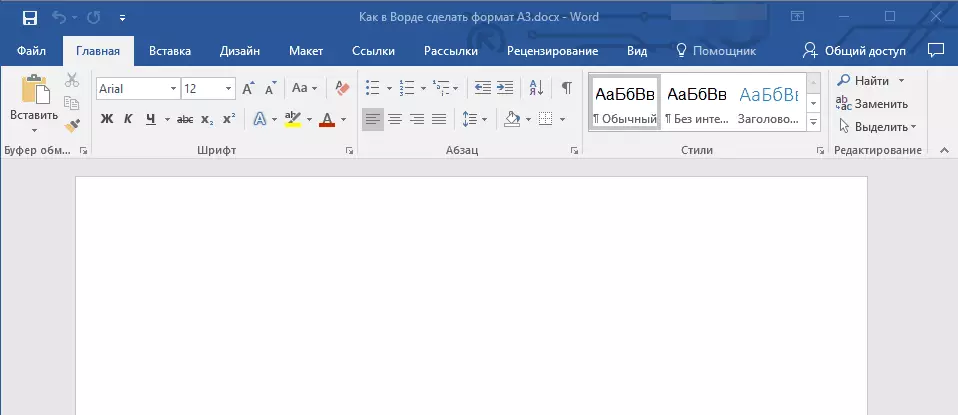
2. Allez à l'onglet "Disposition" et ouvrez la boîte de dialogue Groupe "Paramètres de page" . Pour ce faire, cliquez sur la petite flèche, qui se trouve dans le coin inférieur droit du groupe.
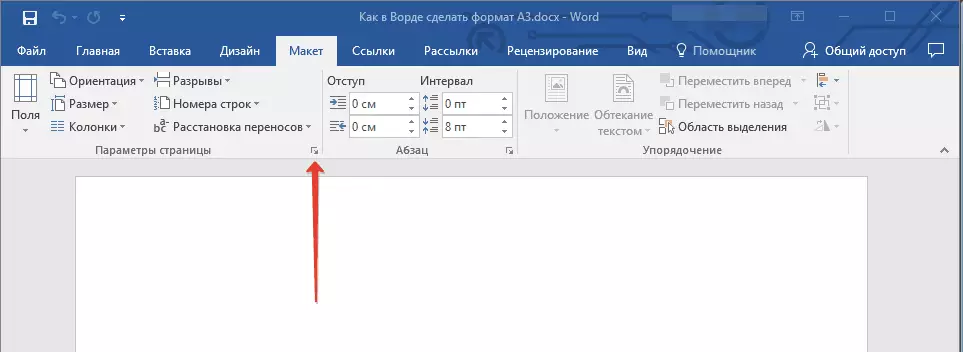
Noter: Dans Word 2007-2010, les outils nécessaires pour modifier le format de page sont dans l'onglet. "Mise en page" Au chapitre " Options supplémentaires ".
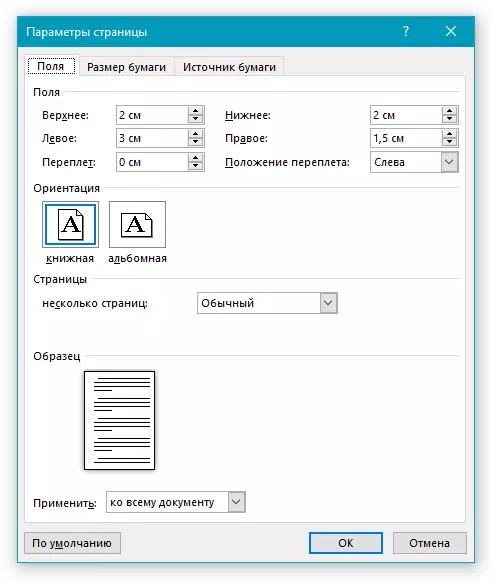
3. Dans la fenêtre qui s'ouvre, allez à l'onglet "Taille de papier" où dans la section "Taille de papier" Sélectionnez le format requis dans le menu déroulant.
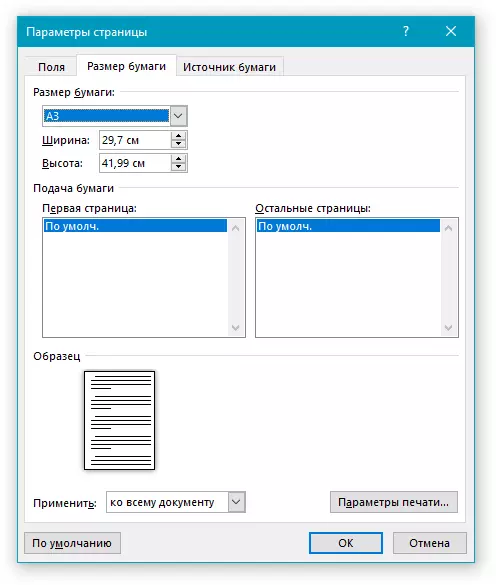
4. Cliquez sur "D'ACCORD" fermer la fenêtre "Paramètres de page".
5. Le format de la page passe à la sélection sélectionnée. Dans notre cas, c'est A3, et la page de la capture d'écran est affichée sur une échelle de 50% par rapport à la taille de la fenêtre du programme lui-même, car sinon cela ne convient tout simplement pas.
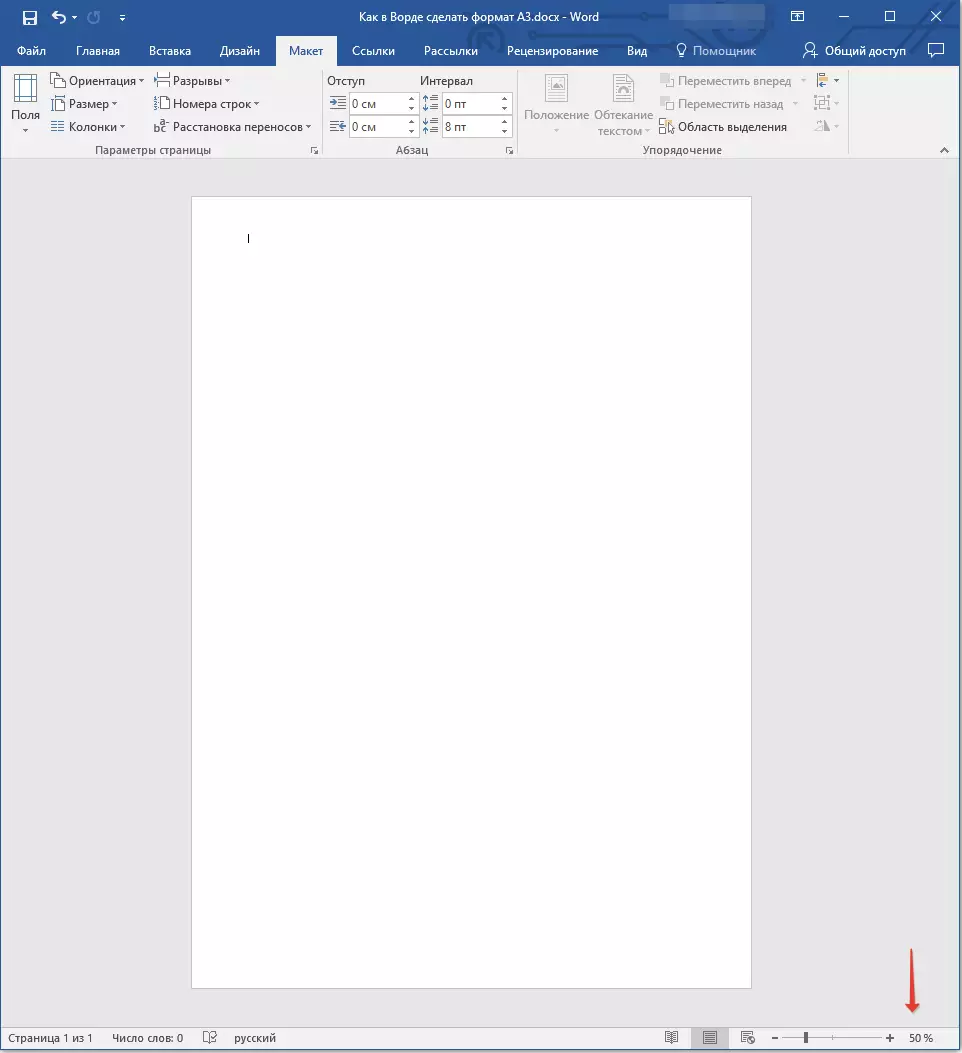
Modification du format de page manuel
Dans certaines versions, les formats de page autres que A4 ne sont pas disponibles par défaut, au moins jusqu'à ce qu'une imprimante compatible soit connectée au système. Cependant, la taille de la page correspondant à ce format ou de ce format peut toujours être définie manuellement tout ce que cela sera requis pour cela. C'est donc une connaissance de la valeur exacte en fonction de GOST. Ce dernier peut facilement savoir par les moteurs de recherche, mais nous avons décidé de simplifier la tâche que vous.
Donc, les formats de page et leurs dimensions exactes en centimètres (largeur x hauteur):
A0. - 84.1x118.9
A1 - 59.4x84,1
A2. - 42x59,4
A3. - 29.7x42.
A4. - 21x29,7
A5. - 14.8x21
Et maintenant sur la façon dont et où les spécifier dans le mot:
1. Ouvrez la boîte de dialogue "Paramètres de page" Dans l'onglet "Disposition" (ou section "Options supplémentaires" Dans l'onglet "Mise en page" Si vous utilisez l'ancienne version du programme).
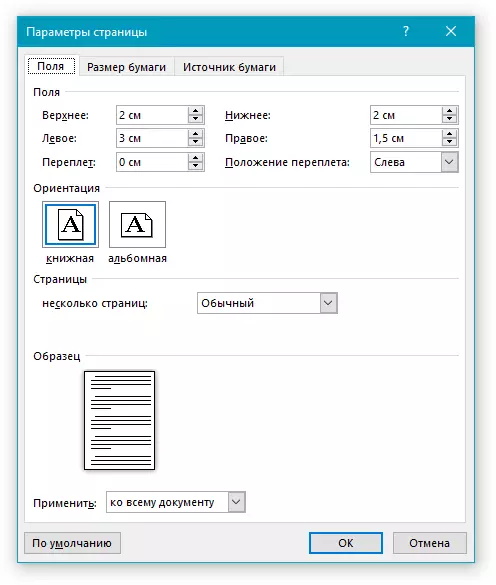
2. Allez à l'onglet "Taille de papier".
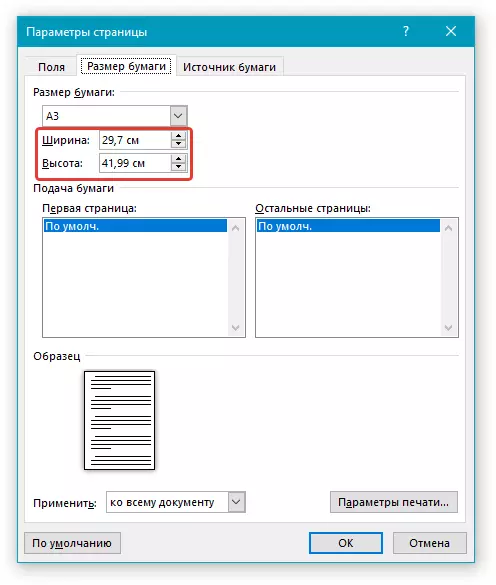
3. Entrez les valeurs requises de la largeur et de la hauteur de la page dans les champs appropriés. Après cela, cliquez sur "D'ACCORD".
4. Le format de page changera en fonction des paramètres que vous spécifiez. Donc, sur notre capture d'écran, vous pouvez voir une feuille A5 sur une échelle de 100% (par rapport à la taille de la fenêtre du programme).
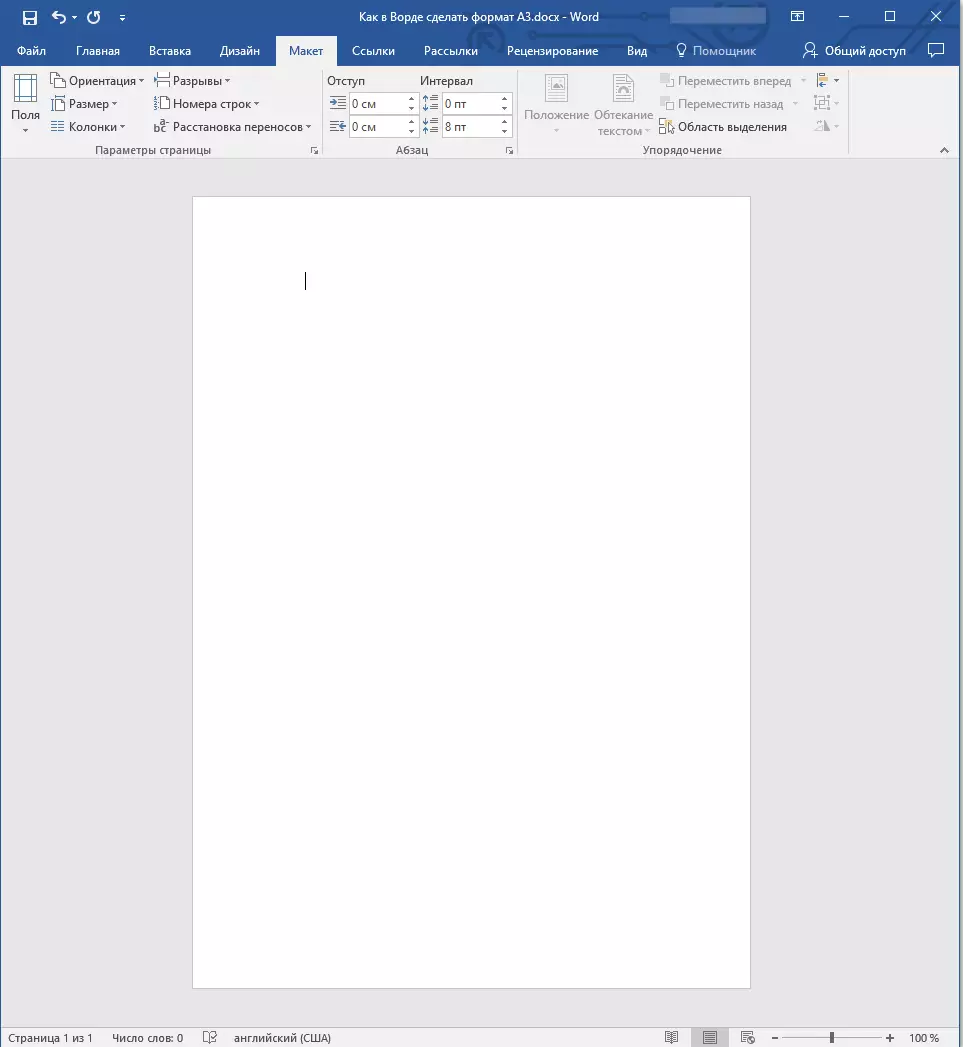
Au fait, juste de la même manière, vous pouvez définir toutes les autres valeurs de la largeur et de la hauteur de la page en modifiant sa taille. Une autre question est de savoir s'il sera compatible avec l'imprimante que vous serez utilisée à l'avenir si vous envisagez de le faire.
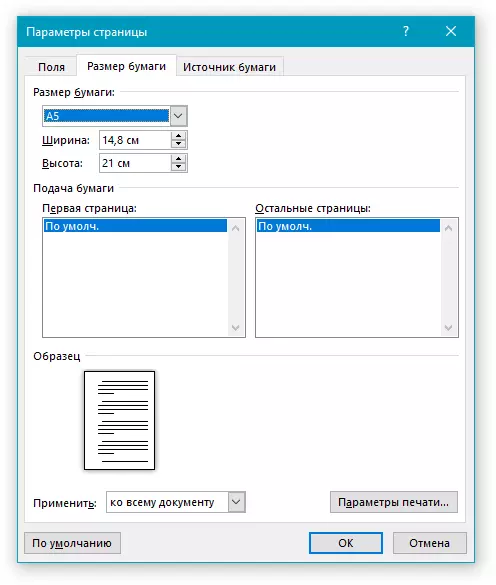
C'est tout, vous savez maintenant comment changer le format de page dans le document Microsoft Word sur A3 ou tout autre, à la fois spécifié standard (invité) et spécifié manuellement.
